win8如何添加输入法 win8添加输入法的方法教程
来源:www.uzhuangji.cn 发布时间:2019-01-09 13:15
输入法是指将各种符号输入计算机采用的编码方法,现在市面上有很多输入法软件,有些软件就会自动设置为默认的输入法,但是我们想添加其他输入法该如何添加呢?今天小编整理了win8添加输入法的详细步骤,赶紧一起来看看吧!
1、同时按下【WIN+X】,选择【控制面板】
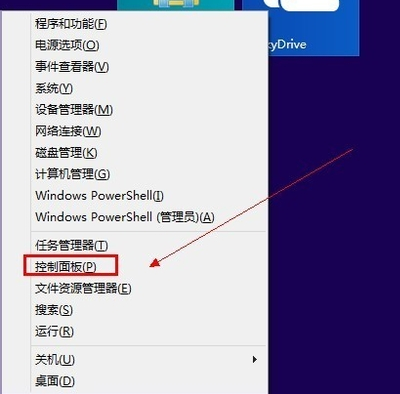
2、点击【时钟、语言和区域】下面的【更换输入法】
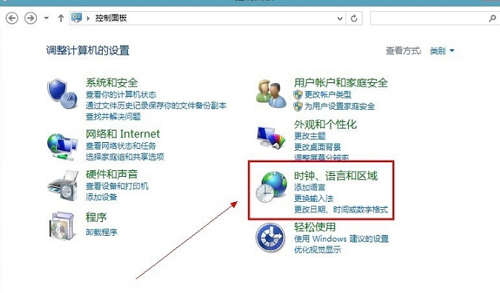
3、然后我们在更改语言选项下点击【添加语言】
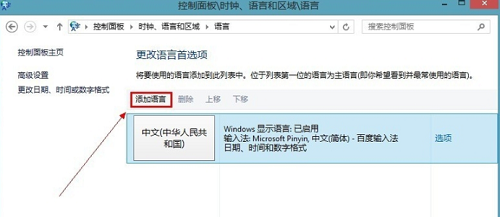
4、点击【添加语言】,在新的窗口下面找到自己需要添加的语言,小编这里选择【英语】,再点击【打开】
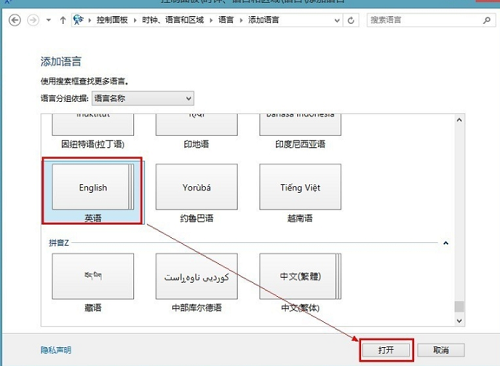
5、再找到【英语(美国)】点击【添加】,新的语言添加到语言列表啦。
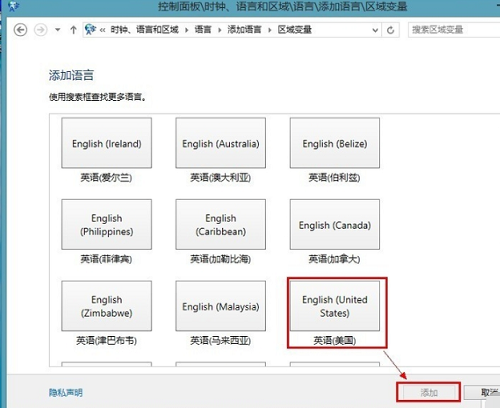
6、我们也可以将添加的英文输入法设置成默认的。点击【高级设置】,在【替代默认输入法】下的下拉列表中选择【美式键盘】。
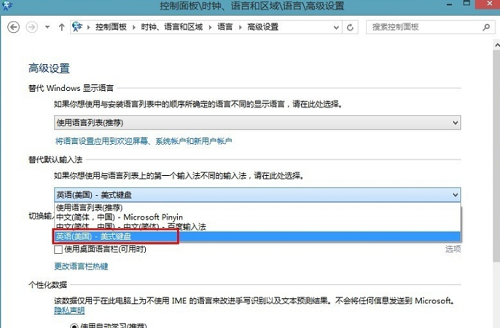
7、如果切换输入法的快捷键我们不习惯使用,现在就将输入法切换的快捷键改成我们习惯的【Ctrl+Shift】。点击【更改语言栏热键】
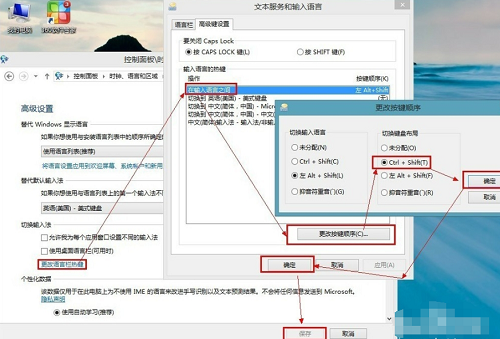
以上就是win8如何添加输入法 win8添加输入法的方法教程的全部内容了。如果你也想知道win8如何添加输入法,不妨参考小编上述方法来解决哦。更多精彩教程请关注u装机官网。
推荐阅读
"电脑TPM是什么意思"
- win11系统怎么安装 win11系统安装方法介绍 2021-07-30
- win11升级怎么绕过TPM win11 TPM开启 2021-07-30
- win7系统运行慢怎么办 系统运行慢解决教程分享 2021-07-30
- win7系统宽带连接错误代码651怎么办 系统宽带连接错误代码651解决教程分享 2021-07-28
win7系统怎么查看系统资源占用情况 查看系统资源占用情况教程分享
- win7系统怎么更换鼠标指针 系统更换鼠标指针教程分享 2021-07-26
- win7系统怎么修改任务栏预览窗口 系统修改任务栏预览窗口操作教程分享 2021-07-26
- win7系统运行速度慢怎么办 系统运行速度慢解决教程分享 2021-03-17
- win7系统怎么清理任务栏图标 系统清理任务栏图标教程分享 2021-03-17
u装机下载
更多-
 u装机怎样一键制作u盘启动盘
u装机怎样一键制作u盘启动盘软件大小:358 MB
-
 u装机超级u盘启动制作工具UEFI版7.3下载
u装机超级u盘启动制作工具UEFI版7.3下载软件大小:490 MB
-
 u装机一键u盘装ghost XP系统详细图文教程
u装机一键u盘装ghost XP系统详细图文教程软件大小:358 MB
-
 u装机装机工具在线安装工具下载
u装机装机工具在线安装工具下载软件大小:3.03 MB










